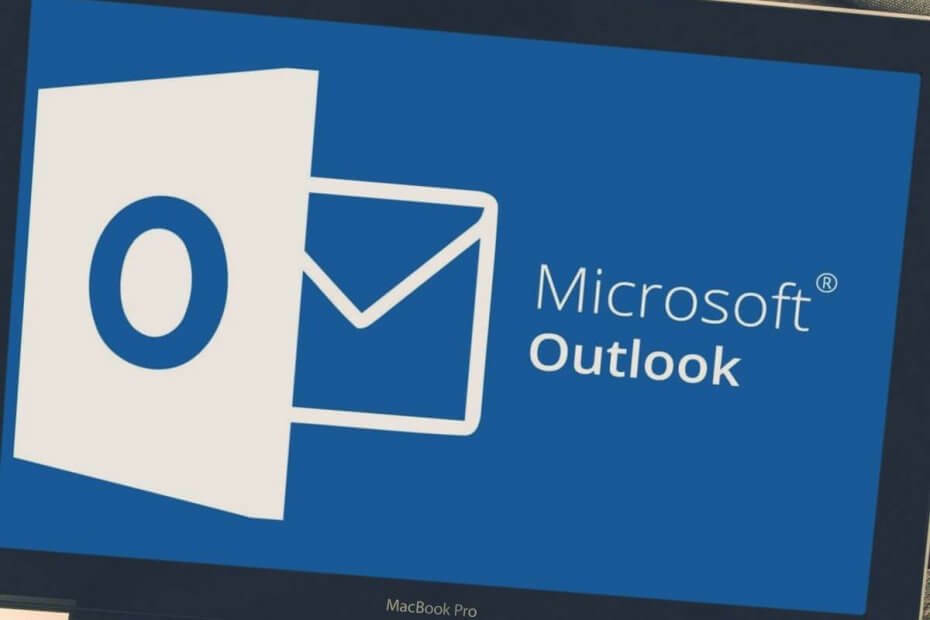
Bu yazılım, sürücülerinizi çalışır durumda tutar, böylece sizi yaygın bilgisayar hatalarından ve donanım arızalarından korur. Tüm sürücülerinizi şimdi 3 kolay adımda kontrol edin:
- DriverFix'i indirin (doğrulanmış indirme dosyası).
- Tıklayın Taramayı Başlat tüm sorunlu sürücüleri bulmak için.
- Tıklayın Sürücüleri güncelle yeni sürümleri almak ve sistem arızalarını önlemek için.
- DriverFix tarafından indirildi 0 okuyucular bu ay
Outlook'un paylaşılan posta klasörleri, e-posta yazılımını Önbelleğe Alınmış Exchange moduyla kullanan kullanıcılar için varsayılan olarak önbelleğe alınır. Bu, MS Office 2010'dan bu yana Outlook'un Önbelleğe Alınmış Exchange modu için varsayılan yapılandırmadır.
Böylece paylaşılan klasörler otomatik olarak indirilir. Ancak, Görünüm kullanıcılar paylaşılan klasör önbelleğe almayı devre dışı bırakabilir.
Outlook'un varsayılan paylaşılan klasör önbelleğini nasıl devre dışı bırakabilirim?
1. Grup İlkesi Düzenleyicisi ile Outlook'un paylaşılan klasör önbelleğini kapatın
- Grup İlkesi Düzenleyicisi içeren Windows platformlarına sahip kullanıcılar, Outlook için Grup İlkesi Nesnesini önbelleğe alan paylaşılan klasörü yapılandırabilir. Bunu yapmak için aşağıdakilerden birini indirin Grup İlkesi Düzenleyicisi Outlook (Office) sürümünüz için şablonlar:
• Office 2016-19 ve 365 için Grup İlkesi şablonu
• Office 2013 için Grup İlkesi şablonu
• Office 2010 için Grup İlkesi şablonu - admintemplates_32bit.exe veya admintemplates_64bit.exe dosyasını klasörlerinizden birine çıkarın.
- Ardından, Outlk16.admx (Office 2019, '16 ve 365 için) veya Outlk15.admx (Office 2013 için) dosyasını şu klasör yoluna kopyalayın: C: WindowsPolicyDefinitions.
- Ardından Outlk16.adml (Office 2019, '16 veya 365 için) veya Outlk15.adml (Office 2013 için) dosyasını şuraya kopyalayın: C: WindowsPolicyDefinitionsxx-xx. Yolun sonundaki xx-xx, bu klasörün Dil Kültürü Adıdır ve Kuzey Amerika'daki çoğu kullanıcı için en-us olacaktır.
- Bundan sonra, bir seçebilmeniz gerekir Paylaşılan posta önbelleğe almayı devre dışı bırak Grup İlkesi Düzenleyicisi'nde ayar. Doğrudan aşağıda gösterilen Çalıştır aksesuarını açmak için Windows tuşu + R klavye kısayoluna basın.
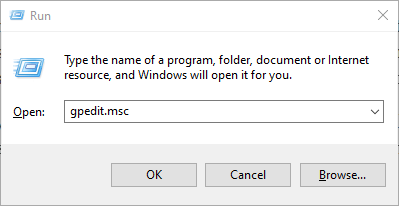
- Çalıştır'a 'gpedit.msc' yazın ve TAMAM MI buton.
- Çift tıklama Kullanıcı Yapılandırması Grup İlkesi Düzenleyicisi penceresinin solunda.
- Tıklayın Yönetim Şablonları > Microsoft Outlook > Outlook Seçenekleri > Delegeler Doğrudan aşağıdaki resimde Grup İlkesi Nesnesi ayarlarını açmak için.
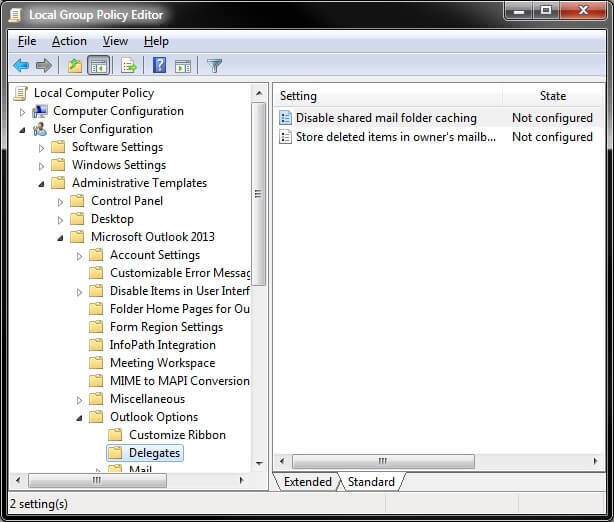
- çift tıklayın Paylaşılan posta klasörünü devre dışı bırakÖnbelleğe almak ayar.
- seçin Etkin seçeneğini tıklayın ve TAMAM MI buton.
Windows PC'nizde Grup İlkesi Düzenleyiciniz yok mu? Sadece birkaç kolay adımda hemen şimdi alın.
2. Outlook'un paylaşılan klasör önbelleğini kapatmak için Kayıt Defteri Düzenleyicisi'ni kullanın
- Grup İlkesi Düzenleyiciniz yoksa, kayıt defterini düzenleyerek varsayılan paylaşılan klasör önbelleğe almayı kapatabilirsiniz. Çalıştır aksesuarını açın.
- Çalıştır'ın metin kutusuna 'regedit' yazın ve tıklayın TAMAM MI Kayıt Defteri Düzenleyicisi'ni başlatmak için.

- Bu kayıt defteri yolunu şurada açın: Kayıt düzenleyici: HKEY_CURRENT_USERSoftwareMicrosoftOfficexx.0Outlook Önbelleğe Alınmış Mod. xx.0 yer tutucusu, Office 2019 ve '16 için 16.0, Office 2013 için 15.0 ve Office 2010 için 10.0 olan farklı Office sürümlerini temsil eder.
- Önbelleğe Alınmış Mod anahtarı bulamıyorsanız, Outlook anahtarına sağ tıklayın ve Düzenle.
- Seç Yeni > Anahtar menüde.
- Anahtar başlığı olarak 'Önbelleğe Alınmış Mod'u girin ve Return klavye tuşuna basın.
- Ardından Önbelleğe Alınmış Mod tuşunu seçin.
- Seçmek için Kayıt Defteri Düzenleyicisi'nin sağındaki boş bir alana sağ tıklayın Yeni > Dword değeri.
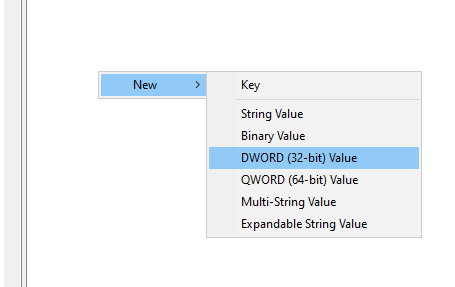
- DWORD başlığı olarak 'CachedOthersMail'i girin ve Return tuşuna basın.
- Doğrudan aşağıda gösterilen pencereyi açmak için CachedOthersMail'e çift tıklayın.
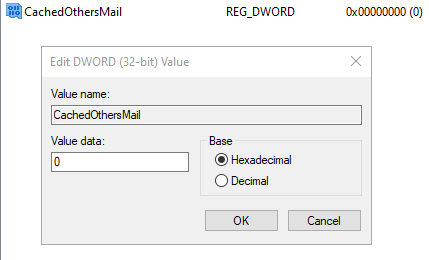
- Değerini 0 olarak ayarlayın ve TAMAM MI buton.
- Kayıt Defteri Düzenleyicisi penceresinden çıkın.
Windows 10'un kayıt defterini düzenleyemiyorsanız, bunu okuyunkullanışlı rehber ve soruna en hızlı çözümleri bulun.
Kayıt Defteri Düzenleyicisine erişemiyor musunuz? İşler göründüğü kadar korkutucu değil. Bu kılavuza göz atın ve sorunu hızla çözün.
Outlook kullanıcıları, varsayılan Microsoft Exchange paylaşılan klasörler ayarını bu şekilde devre dışı bırakabilir. Bundan sonra, paylaşılan posta klasörleri yerel önbelleğe indirilmez.
Başka sorularınız veya önerileriniz varsa, bunları aşağıdaki yorumlar bölümünde bırakmaktan çekinmeyin.
KONTROL EDİLECEK İLGİLİ MAKALELER:
- Outlook postasını Thunderbird veya Yahoo'ya dönüştürme
- Microsoft Outlook e-postalarını Excel'e nasıl indirebilirim?
- Outlook'ta bir randevunun süresi nasıl kısaltılır


